Afin de supprimer les ombres des icônes sur le bureau, vous devez savoir à quel type de paramètres cette fonction appartient. La présence ou l'absence d'ombres d'icônes fait respectivement référence aux paramètres du bureau. Ainsi, pour supprimer les ombres, vous devez entrer les paramètres du bureau.
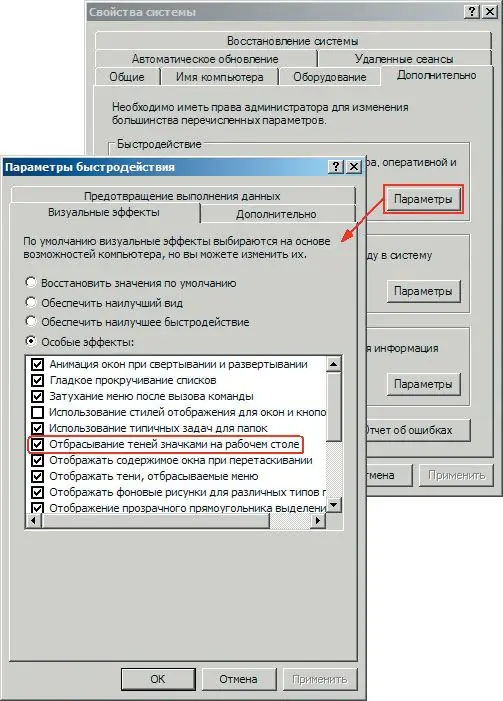
Instructions
Étape 1
Faites un clic droit sur le bureau. Dans le menu qui s'ouvre, sélectionnez la ligne "Propriétés". Cliquez dessus avec le bouton gauche de la souris. La fenêtre "Propriétés d'affichage" s'ouvrira. Utilisez le bouton gauche de la souris pour sélectionner l'onglet "Bureau". Dans cette fenêtre, vous trouverez le bouton "Paramètres du bureau". Cliquez dessus également avec le bouton gauche de la souris. Une fenêtre relativement petite s'ouvrira. Ainsi, vous êtes entré dans les paramètres du bureau.
Étape 2
Dans cette fenêtre, allez dans l'onglet "Web", recherchez la ligne "Ma page d'accueil actuelle". Très probablement, cette ligne sera la seule dans la fenêtre. Vous verrez une coche dans la case à côté. Décochez la case en cliquant dessus avec le bouton gauche de la souris. Dans la même fenêtre, appuyez sur le bouton "Ok" avec le bouton gauche de la souris. Fermez la fenêtre « Propriétés d'affichage » en cliquant sur la croix dans le coin supérieur droit de la fenêtre en cliquant sur le même bouton gauche de la souris.
Étape 3
Après les opérations effectuées, les ombres des icônes sur le bureau devraient disparaître. Cette méthode de suppression des ombres des icônes du bureau fonctionne pour n'importe quelle version de Windows. Cependant, si pour une raison quelconque le résultat n'est pas atteint, vous pouvez essayer une autre option de suppression des ombres.
Étape 4
Pour l'utiliser, faites un clic droit sur le raccourci "Poste de travail". Dans le menu qui s'ouvre, utilisez le bouton gauche de la souris pour sélectionner la ligne "Propriétés". Dans la fenêtre qui s'ouvre, utilisez le même bouton gauche de la souris pour sélectionner l'onglet "Supplémentaire". Recherchez le groupe Performances. Dans celui-ci, cliquez sur le bouton "Options". Vous verrez l'inscription "Créer des ombres avec des icônes sur le bureau". Utilisez le bouton gauche de la souris pour décocher la case. Cliquez maintenant une fois sur le bouton "Appliquer" puis deux fois sur le bouton "Ok". Il reste à fermer le panneau de contrôle. Ainsi, la tâche est terminée, les ombres des icônes sur le bureau sont supprimées.






